কাজের সময় কম্পিউটারের গতি স্লো হয়ে গেলে মাথা কি আর ঠিক থাকে। কিন্তু কম্পিউটারের স্পিড তো এমন ছিল না! হঠাৎ করে কি হয়ে গেল? চিন্তা নেই, এখানে আজ আমরা জানতে চেষ্টা করব কিভাবে আপনার কম্পিউটারের স্পিড বাড়ানো যায় বা কম্পিউটারকে ফাস্ট করার উপায় তথা পূর্বের মত গতিশীল করা যায়।
Table of Contents
কম্পিউটারের স্পিড বাড়ানো বলতে কি বুঝায়?
কম্পিউটার সাধারণত হার্ডওয়ার এবং সফটওয়্যার এর সম্বয়ে গঠিত একটি যন্ত্র বিশেষ। আপনি কি রকমের ক্ষমতাযুক্ত যন্ত্রাংশ এতে যুক্ত করেছেন সেগুলির উপর কম্পিউটারের স্পিড বা এর কাজ করার গতি নির্ভর করে থাকে। কোন রকম যন্ত্রাংশ পরিবর্তন না করে আপনার কম্পিউটারে উক্ত গতির চাইতে অধিক গতিতে কাজ করা সম্ভব নয়। তবে দীর্ঘদিন ধরে অনেক কাজ করার ফলে এতে নানা ধরণের প্রয়োজনীয় বা অপ্রয়োজনীয় ফাইল জমতে জমতে কম্পিউটারের গতি কমে যায় বা কম্পিউটারটি অনেকটা ধীরগতি সম্পন্ন হয়ে যায়। এ ধরণের স্লো কম্পিউটারকে পূর্বের মত অনেকটা গতিশীল করার জন্য গৃহীত প্রয়োজনীয় পদক্ষপকে মূলত আমরা কম্পিউটারের গতি বাড়ানো বলতে পারি।
কিভাবে কম্পিউটারের স্পিড বাড়ানো যায়
ছোট-খাটো কিছু কৌশল অবলম্বন করলে আমরা সহজেই কম্পিউটারের গতি পূর্বের পর্যায়ে নিতে আসতে পারি। কম্পিউটারের গতি বাড়ানোর জন্য আমরা এখানে কয়েকটি ধাপ বা উপায় সম্পর্কে আলোচনা করব। যাতে করে আমরা একটি কম্পিউটারের সর্বোচ্চ পারফরমেন্স পেতে পারি। আপনি একে একে এই ধাপগুলি অনুসরণ করে দেখতে পারেন।
অপ্রয়োজনীয় সফটওয়্যার আনইন্সটল করা
একটি কম্পিউটারকে নিয়মিত গতিশীল রাখতে আপনাকে অবশ্যই সকল ধরণের অপ্রয়োজনীয় সফটওয়্যার আনইনস্টল করে নিতে হবে। কেননা এসকল অপ্রয়োজনীয় সফটওয়্যার আপনার অজান্তেই কম্পিউটারের র্যাম এর জায়গা দখল করে থাকে। ফলে কম্পিউটারের র্যাম এর পরিমান কমে গিয়ে কম্পিউটারের গতি কমে যায়। তাছাড়াও এ সকল অপ্রয়োজনীয় সফটওয়্যার হার্ডডিস্ক এর জায়গা দখল করে থাকে। ফলে কম্পিউটারে আপনার প্রয়োজনীয় কাজ করার সময় কাঙ্খিত তথ্য মেমোরিতে লোড করতে কিছুটা বেশী সময় নিয়ে থাকে। তাই অহেতুক এ সকল সফটওয়্যার মুছে ফেলা উচিত।
কম্পিউটারে স্মার্টফোনকে মাইক্রোফোন হিসেবে ব্যবহার করার উপায় সম্পর্কে জানতে এখানে ক্লিক করুন।
অপ্রয়োজনীয় স্টার্টআপ অ্যাপ্লিকেশন বন্ধ করা
একটি কম্পিউটার চালু হবার সময়ে বেশ কিছু প্রোগ্রাম বা অ্যাপ্লিকেশনকে সাথে নিয়ে চালু হয়ে থাকে। আপনার অজান্তে এমনসব অ্যাপ্লিকেশনসহ আপনার কম্পিউটারটি চালু হয়ে থাকে যেগুলো আপনার প্রয়োজন নেই। এতে করে কম্পিউটারটি চালু হতে অনেকটা সময় নিয়ে থাকে। আপনার একান্ত প্রয়োজনীয় প্রোগ্রামগুলো রেখে বাকিগুলো যাতে করে তাৎক্ষণিক চালু না হয় সে জন্য সেটি বন্ধ করে নিয়ে আপনার কম্পিউটারের গতি বাড়িয়ে নিতে পারেন। পরবর্তী প্রয়োজনের সময়ে সেগুলো চালু করে নিয়ে আপনি তা ব্যবহার করতে পারেন। এর ফলে কম্পিউটারের গতি অনেকটা বৃদ্ধি পাবে।
কিভাবে অপ্রয়োজনীয় স্টার্টআপ অ্যাপ্লিকেশন বন্ধ করবেন?
কম্পিউটারের অপ্রয়োজনীয় স্টার্টআপ প্রোগ্রাম বন্ধ করার জন্য আপনার কম্পিউটার চালু অবস্থায় Ctrl এবং Alt চেপে ধরে Delete (ctrl+alt+delete) কিগুলো প্রেস করুন। কয়েকটি অপশন সহ একটি তালিকা দেখতে পাবেন। সেখানে থাকা Task Manager নামক অপশনটি নির্বাচন করুন। এবারে আপনাকে নিম্নের চিত্রের মতো একটি ইন্টারফেস দেখানো হবে।
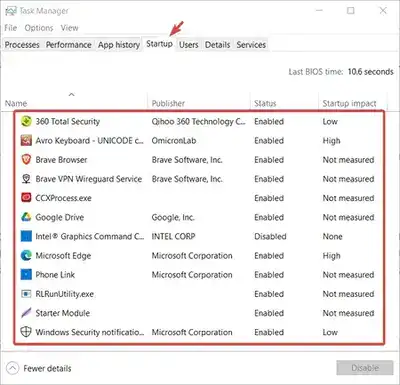
সেখানে Startup নামক ট্যাব এ আপনার কম্পিউটারটি প্রতিবার চালু হবার সময়ের লোড হওয়া অ্যাপ্লিকেশনগুলির তালিকা দেখতে পাবেন। এখান থেকে আপনার অপ্রয়োজনীয় অ্যাপ্লিকেশনের নামের উপর মাউসের সাহায্যে রাইট বাটনে ক্লিক করে Disable অপশন নির্বাচন করুন। এতে করে উক্ত অ্যাপ্লিকেশনটি কম্পিউটার চালু হবার সময়ে আর লোড হবে না। এভাবে আপনি সহজেই কম্পিউটার স্টার্ট হবার সময়ে অপ্রয়োজনীয় সকল প্রোগ্রাম বন্ধ করে আপনার কম্পিউটারের গতি বাড়িয়ে নিতে পারেন।
টেম্পোরারি ফাইল মুছে ফেলা
একটি কম্পিউটার দিয়ে যখন কোন অ্যাপ্লিকেশনে কাজ করা হয় তখন উক্ত অ্যাপ্লিকেশনটি অসংখ্যা টেম্পোরারি বা ক্ষণস্থায়ী ফাইল তৈরী করে থাকে। আর এ সকল ফাইল কম্পিউটারের C ড্রাইভে জমা হতে থাকে। আমরা সকলেই জানি এই ড্রাইভটিতে কম্পিউটারের অপারেটিং সিস্টেম ইনস্টল করা থাকে। দীর্ঘদিন ধরে এভাবে অস্থায়ী ফাইলগুলো জমতে জমতে অনেকটা জায়গা দখল করে ফেলে। ফলে C ড্রাইভ ধীরে ধীরে ভারী হয়ে যায়। যার ফলে কম্পিউটারের গতি কমে যায়। তাই নিয়ম করে মাঝে মাঝে এ সকল টেম্পোরারি ফাইলগুলি মুছে ফেলে কম্পিউটারের গতি বাড়ানো যায়।
কিভাবে Temporary ফাইল মুছে ফেলবেন?
Temporary বা অস্থায়ী ফাইলগুলি মুছে ফেলতে কিবোর্ড হতে উইন্ডোজ কি চেপে ধরে R কি চাপুন। RUN কমান্ড চালু হবে সেখানে নিম্নের চিত্রের মত “temp” লিখে নিয়ে “Ok” অপশন নির্বাচন করুন।
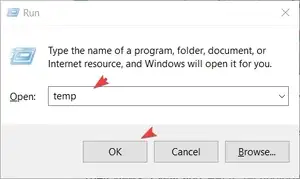
পারমিশন সংক্রান্ত একটি মেসেজ দেখাবে। সেখানে “Continue” বাটনে ক্লিক করুন। আপনাকে বেশ কিছু অস্থায়ী ফাইলসহ একটি ফোল্ডারে নিয়ে যাওয়া হবে। সেখানে থাকা ফোল্ডার ও ফাইলগুলি হচ্ছে Temporary ফাইল। আপনি সেখানে থাকা সকল ফাইল ও ফোল্ডারগুলি কিবোর্ড হতে Ctrl + A চেপে সিলেক্ট করে নিন। এবারে Shift কি চেপে ধরে Delete কি প্রেস করুন। সকল ফাইলগুলি মুছে যাবে। যদি দু-একটি ফাইল বা ফোল্ডার মুছে না যায় তবে চিন্তিত হবার কারণ নেই।
ঠিক একইভাবে Run কমান্ড চালু করে নিয়ে এবারে Open বক্সে টাইপ করুন “%temp%” এবং Ok বাটনে ক্লিক করুন অথবা কি বোর্ড হতে এন্টার কি প্রেস করুন। এবারে আপনার সামনে আরও একটি ফোল্ডার ওপেন হবে। যেখানে আপনি বেশ কিছু ফোল্ডার এবং ফাইল দেখতে পাবেন। একইভাবে এখানে থাকা সকল ফাইল ও ফোল্ডারগুলি মুছে ফেলুন।
ভালমানের এন্টিভাইরাস সফটওয়্যার ব্যবহার করা
একটি কম্পিউটারের স্পিড ধরে রাখতে এবং সেই সাথে এতে থাকা গুরুত্বপূর্ণ তথ্যাদি সঠিকভাবে সংরক্ষণের জন্য আপনাকে অবশ্যই একটি ভালমানের Antivirus Software ব্যবহার করতে হবে। কেননা কম্পিউটারে এন্টিভাইরাসের আক্রমন হলে এর গতি মারাত্মক পর্যায়ে নেমে যায়। অনলাইনে সব সময়ই নতুন নতুন সব কম্পিউটার ভাইরাস ওৎপেতে বসে থাকে। একটু এদিক সেদিক হলেই আপনার কম্পিউটারে সেটি প্রবেশ করবে। তাই আমাদের একটি ভালমানের এন্টিভাইরাস প্রোগ্রাম সেটআপ করে নিতে হবে এবং তা নিয়মিত আপটুডেট করে নিতে হবে। সময়ে সময়ে সেটি দিয়ে পুরো কম্পিউটার স্ক্যান করে নিতে হবে।
নিয়মিত ডিস্ক ক্লিনআপ করা
বিভিন্ন ধরণের টেম্পোরারি ফাইল মুছে ফেলার পাশাপাশি আমাদের নিয়মিত ডিস্ক ক্লিনআপ করে কম্পিউটারের গতি বাড়ানো যেতে পারে। ডিস্ক ক্লিনআপ বলতে আপনার কম্পিউটারের হার্ড ডিস্ক এর বিভিন্ন ড্রাইভ হতে অস্থায়ী বা অপ্রয়োজনীয় ফাইলসমূহ মুছে ফেলাকে বোঝানো হয়ে থাকে। দীর্ঘদিন ধরে ব্যবহারের ফলে কম্পিউটারের প্রতিটি ড্রাইভে অসংখ্য অপ্রয়োজনীয় ফাইল জমে থাকে। দরকারী এবং অদরকারী এসকল ফাইলসমূহসহ কাঙ্খিত ড্রাইভ হতে প্রয়োজনে কোন ফাইল লোড নেবার জন্য কম্পিউটারের বেশ কিছুটা সময় ব্যয় হয়ে থাকে। তাই ড্রাইভের এ সকল অপ্রয়োজনীয় ফাইলসমূহ মুছে ফেলে আপনার কম্পিউটারের গতি বাড়াতে পারেন অনায়াসে।
কিভাবে ডিস্ক ক্লিনআপ করবেন?
Disk Cleanup করার জন্য কিবোর্ড হতে প্রথমে Run কমান্ড দিন অর্থাৎ উইন্ডোজ কি চেপে ধরে R কি চাপুন। Run কমান্ড চালু হবে সেখানে টাইপ করুন “cleanmgr” এবং কিবোর্ড হতে এন্টার কি প্রেস করুন। নিম্নের চিত্রের মতো একটি মেসেজ দেখতে পাবেন।
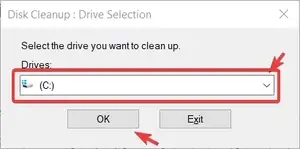
সেখানে আগে থেকেই C ড্রাইভ নির্বাচন করাই আছে। আপনি চাইলে ড্রপডাউন বাটনে ক্লিক করে সেখানে একটি একটি করে ড্রাইভ নির্বাচন করে নিয়ে, নিচের দিকে থাকা Ok বাটনে ক্লিক করুন। কিছুটা সময় নিয়ে আপনাকে নিম্নের চিত্রের মতো একটি ইন্টারফেস দেখানো হবে। সেখানে আপনার নির্বাচনকৃত ড্রাইভটি ক্লিনআপ করলে কতটুকু জায়গা ফাকা হবে তা দেখতে পাবেন।
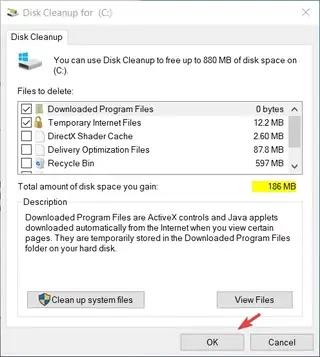
এখানে কোন কিছু না করে শুধু Ok বাটনে ক্লিক করুন। আপনাকে একটি পপআপ মেসেজ দেখানো হবে। আপনি নিশ্চিত হয়ে থাকলে সেখানে থাকা “Delete” বাটনে ক্লিক করলে ড্রাইভটি ক্লিনআপ হয়ে যাবে।
এভাবে আপনি একে একে সকল ড্রাইভ ক্লিনআপ করে নিয়ে আপনার কম্পিউটারের স্পিড বাড়িয়ে নিতে পারেন।
পরিশেষে, একটি কক্ষের মধ্যে অতিরিক্ত বা অসংখ্য জিনিস-পত্র হতে কোন একটি জিনিস খুঁজে পাওয়া যেমন কষ্টকর তেমনি আপনার কম্পিউটারে যতবেশী ফাইল-ফোল্ডার থাকবে সেখানে প্রয়োজনীয় তথ্য প্রক্রিয়াকরণ কাজও তেমন কষ্টকর। তাই আপনার কম্পিউটারে অপ্রয়োজনীয় সকল কিছু ঝেড়ে ফেলুন এবং উপরে উল্লেখিত পন্থাগুলি অবলম্বন করে আপনার সাধের কম্পিউটারটি রাখুন দ্রুত গতি সম্পন্ন।

